- 1java中String类详解(java.lang.String)
- 2AI 开发者不容错过的 20 个机器学习和数据科学网站
- 3华为:解读下一代视频压缩标准HEVC(H.265)_华为265编码
- 4计算机毕业设计题目大全大数据题目_计算机设计大赛大数据作品命名
- 5提取智慧树试卷_智慧树知到章节题库,雨课堂慕课题库大全,MOOC慕课查题软件,超星考试题库大全...
- 6MySQL千万级数据优化方案_mysql千万级别数据优化方案
- 7Python开发移动APP之Kivy_kivy app 后台运行
- 8真正帮你实现—MapReduce统计WordCount词频,并将统计结果按出现次数降序排列_mapreduce降序输出
- 9出奇制胜:绕过Cloudflare验证的神秘方法_cloudflare验证过不去
- 10GPS相关知识科普_gps常识
Android完整备份:备份Android手机数据的4种最佳方法_备份整个手机
赞
踩
如今,人们每天都依赖手机,丢失数据对我们所有人来说都是一个大麻烦。由于生活是不可预测的,没有人知道什么时候他的数据可能会被意外删除或丢失。因此,仔细备份手机数据非常重要。大多数主要智能手机平台都具有将数据备份到计算机或互联网的功能。不过,如果你想自动创建Android完整备份,你仍然需要一些软件来实现。在这篇文章中,我将分享完整备份Android手机的最佳方法。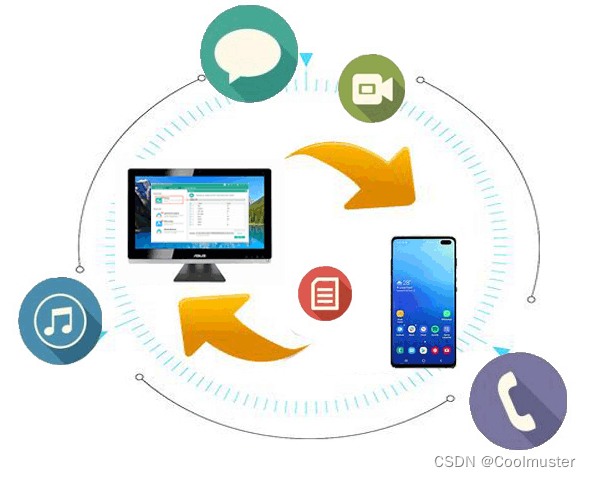
第 1 部分:如何使用Coolmuster Android Assistant完全备份您的Android
最好的方法是使用 Coolmuster Android Assistant完全备份您的Android数据。它几乎支持备份Android设备上的各种文件,例如联系人,短信,通话记录,音乐,视频,电影,照片,书籍,文档,应用程序等。此外,它还允许您备份和恢复整体Android手机的数据,一键保存在PC上并保持高质量,并且能够实现完整的Android备份到计算机。
更重要的是,它完全兼容几乎所有Android手机和平板电脑,包括最新的三星 Galaxy S23/S22/S21/S20/S20+/S20 Ultra/S10/S10 Plus/S10e、Galaxy Note 10/Note 9/Note 9 Plus、Sony Xperia XZ Premium、HUAWEI P80/P60/P40/P40 Pro/P30/P30 Pro/Mate X/Mate 20/Mate 10 Pro、HTC U12+/U11+/U11、LG G7/G6+ 等。现在让我们看看如何一步一步完整备份您的Android手机。
第 1 步:安装并启动Android Assistant。 在计算机上安装并启动该程序,然后使用 USB 数据线或通过 Wi-Fi 将设备连接到计算机。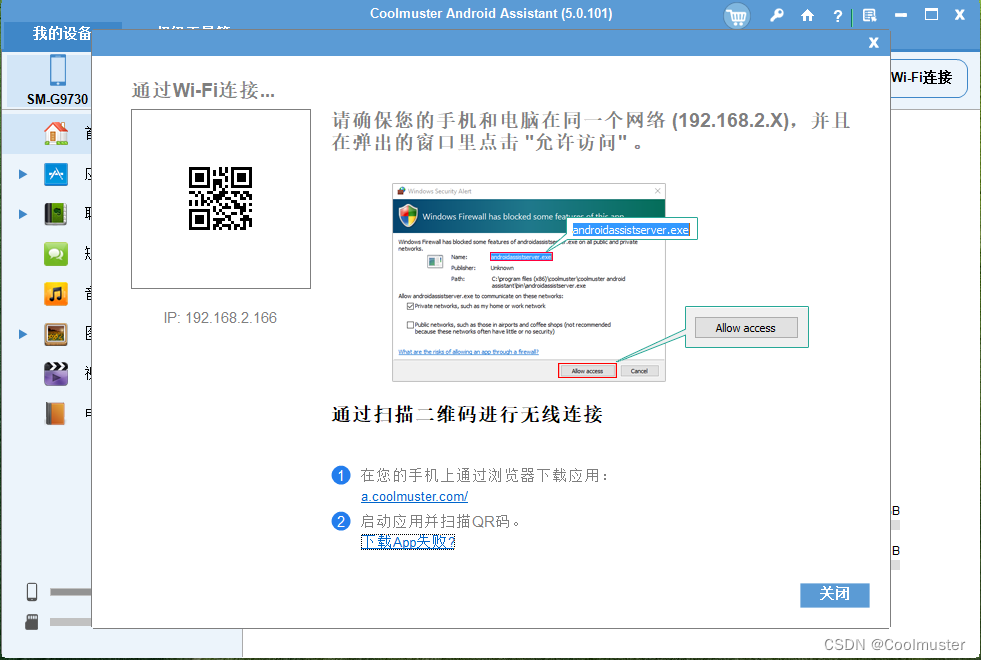
第2步:检测Android上的数据。 当Android设备成功连接后,程序将扫描您的手机数据。您将看到计算机上出现主界面,其中包含所有手机数据。
第3步:选择“备份”选项。 进入“超级工具箱”,你会看到如下界面。选择“备份”选项继续。
第4步:选择需要备份的数据。 选择要备份的内容,然后选择 PC 上的输出位置来保存这些备份。然后单击“备份”按钮将它们保存到目的地。
现在数据已经自动备份到您的电脑上,至此您已经成功创建了Android完整备份。
第 2 部分:如何通过Coolmuster Android Backup Manager一键备份您的Android
Android完整备份的另一个理想解决方案是使用 Coolmuster Android Backup Manager。它允许您轻松地一键备份Android文件到计算机或从计算机恢复 Android 文件。它支持多种文件,包括联系人、消息、通话记录、照片、音乐、视频、文档和用户应用程序。Coolmuster Android Backup Manager高度安全且稳定,使用此工具您无需担心隐私泄露或数据丢失问题。
以下是一键备份Android手机的方法:
第 1 步:安装软件并连接您的Android手机。 在计算机上下载并安装该软件,然后使用 USB 数据线将Android手机连接到计算机。
第 2 步:让您的Android被识别。 按照屏幕上的说明让软件检测到您的Android手机,完成后,您将看到如下主界面。
第3步:对Android进行完整备份。 单击“备份”选项,然后选择要备份的项目。您可以单击“浏览”选择计算机上存储备份的位置。选择后,单击“备份”即可为您的Android进行完整备份。
第 3 部分:如何使用ADB Backup备份Android上的所有内容
如果你想在不root的情况下完整备份你的Android手机,你可以采取使用ADB备份工具的方法,也称为Android系统备份。这可能有点耗时,但很有帮助。此方法要求您在计算机上设置Android SDK,用于在Android上启动备份和恢复过程。
Android ADB 备份的工作原理如下:
步骤1:在PC上运行Android SDK。 在您的系统上下载并安装最新版本的Android SDK 并启动它。
步骤 2:允许Android上的 USB 调试。 使用 USB 线将Android手机连接到计算机,然后按照以下步骤在Android手机上启用 USB 调试。
- 使用 USB 线将Android手机连接到计算机。
- 转到“设置”>“关于手机”,然后多次点击“版本号”,直到启用“开发者选项”。
- 然后进入开发者选项(设置下)并打开“USB 调试”功能。
- 在弹出窗口中单击“确定”以允许调试,计算机上将出现命令提示符。
步骤3:在电脑上找到ADB工具。 转到安装 ADB 工具的文件夹并输入“ADB devices”,然后选择“ADB Backup - All”以完全备份您的Android。备份将保存为“backup.ab”。
步骤 4:提供加密密码以供恢复使用。 您的计算机上将显示完整的备份窗口。提示您提供加密密码,用于以后恢复数据。然后点击“备份我的数据”选项来完全备份您的Android。
只需等待一段时间即可完成完全备份Android ADB 备份过程。
第 4 部分:如何使用手机制造商提供的云服务完整备份您的Android手机
大多数Android手机制造商都提供了云备份服务,这是一种方便的方式来备份您的手机数据。这些服务通常允许您备份联系人、短信、应用程序数据、照片、视频等,并在需要时恢复它们。
以下是使用手机制造商云服务备份Android手机的一般步骤:
步骤 1:注册并登录云服务账户。 在您的Android手机上,找到并打开手机制造商提供的云服务应用。如果您还没有账户,需要先注册一个。注册后,使用您的用户名和密码登录。
步骤 2:连接到互联网。 确保您的手机连接到Wi-Fi或移动数据网络,因为备份过程需要互联网连接。
步骤 3:选择备份选项。 在云服务应用中,找到备份或同步的选项。这通常在应用的主界面或设置菜单中。
步骤 4:选择要备份的数据类型。 大多数云服务允许您选择要备份的数据类型。您可以根据自己的需求选择备份联系人、短信、应用数据、照片、视频等。
步骤 5:开始备份过程。 选择好要备份的数据后,点击“备份”或“同步”按钮开始备份过程。备份的时间长度取决于您选择的数据量和网络速度。
步骤 6:定期备份。 为了确保数据安全,建议您定期进行备份,以便在手机丢失、损坏或更换时能够轻松恢复数据。
请注意,不同的手机制造商可能有不同的云服务应用和备份流程,具体操作可能会有所不同。如果您不确定如何使用特定品牌的云服务,请查阅该品牌的用户手册或在线支持。
以上就是我为大家分享的四种备份Android手机的方法。如果您需要完全备份您的Android设备,请尝试这些方法,看看哪一种最适合您的需求。


